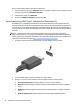User Guide - Windows 10
Table Of Contents
- Bun venit
- Componente
- Conexiuni de reţea
- Conectarea la o reţea wireless
- Utilizarea comenzilor wireless
- Conectarea la o reţea WLAN
- Utilizarea modulului de bandă largă mobilă HP (numai la anumite produse)
- Utilizarea serviciului HP Mobile Connect (numai la anumite produse)
- Utilizarea funcţiei GPS (numai la anumite produse)
- Utilizarea dispozitivelor wireless Bluetooth (numai la anumite produse)
- Conectarea la o reţea prin cablu
- Conectarea la o reţea wireless
- Navigarea pe ecran
- Caracteristici de divertisment
- Utilizarea unei camere Web (numai la anumite produse)
- Utilizarea sistemului audio
- Utilizarea caracteristicilor video
- Conectarea dispozitivelor video prin utilizarea unui cablu VGA (numai la anumite produse)
- Conectarea dispozitivelor video utilizând un cablu HDMI (numai la anumite produse)
- Conectarea unui port USB Type-C (compatibil cu Thunderbolt-3)
- Descoperirea şi conectarea afişajelor prin cablu utilizând MultiStream Transport
- Descoperirea şi conectarea la afişaje wireless compatibile Miracast (numai la anumite produse)
- Descoperirea şi conectarea la afişaje certificate WiDi (numai la anumite produse Intel)
- Managementul energiei
- Închiderea (oprirea) computerului
- Setarea opţiunilor de alimentare
- Utilizarea stărilor de economisire a energiei
- Utilizarea alimentării de la acumulator
- Găsirea de informaţii suplimentare despre acumulator
- Utilizarea instrumentului Verificare acumulator HP
- Afişarea nivelului de încărcare a acumulatorului
- Maximizarea duratei de descărcare a acumulatorului
- Gestionarea nivelurilor reduse de încărcare
- Scoaterea acumulatorului
- Economisirea energiei acumulatorului
- Depozitarea unui acumulator
- Dezafectarea unui acumulator
- Reinstalarea unui acumulator
- Utilizarea sursei de alimentare externă de c.a.
- Securitate
- Protejarea computerului
- Utilizarea parolelor
- Utilizarea software-ului antivirus
- Utilizarea software-ului paravan de protecţie
- Instalarea actualizărilor critice de securitate
- Utilizarea software-ului HP Client Security (numai la anumite produse)
- Utilizarea aplicaţiei HP Touchpoint Manager (numai la anumite produse)
- Instalarea unui cablu de siguranţă opţional (numai la anumite produse)
- Utilizarea unui cititor de amprente (numai la anumite produse)
- Întreţinere
- Copiere de rezervă şi recuperare
- Computer Setup (BIOS), TPM şi HP Sure Start
- Utilizarea instrumentului HP PC Hardware Diagnostics UEFI
- Specificaţii
- Descărcarea electrostatică
- Accesibilitatea
- Index
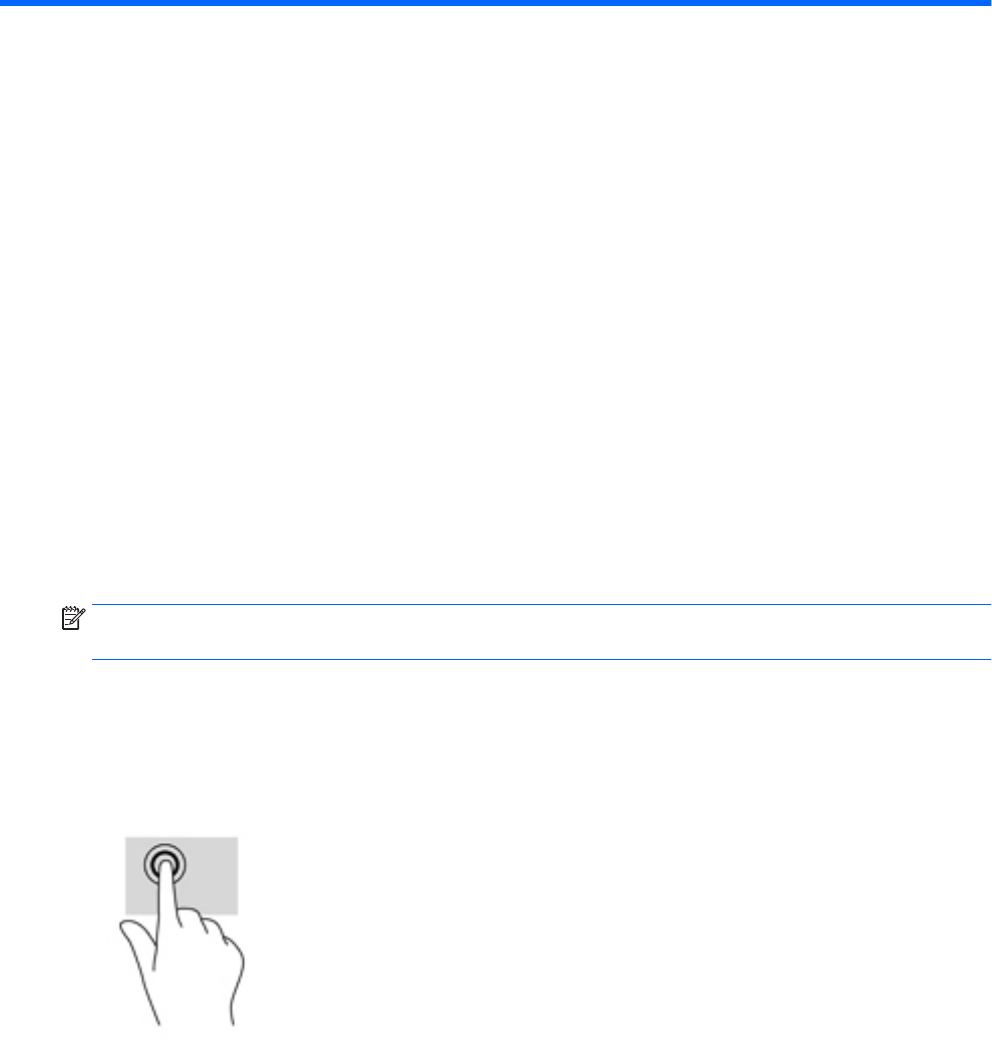
4 Navigarea pe ecran
Puteţi să navigaţi pe ecranul computerului în mai multe moduri:
●
Prin utilizarea gesturilor de atingere direct pe ecranul computerului (numai la anumite produse)
●
Prin gesturi de atingere pe zona de atingere
●
Cu tastatură şi mouse opţional (mouse-ul se achiziţionează separat)
●
Prin utilizarea pârghiei indicatoare
Utilizarea gesturilor pe zona de atingere şi pe ecranul tactil
Zona de atingere vă permite să navigaţi pe ecranul computerului şi să controlaţi cursorul utilizând gesturi
simple de atingere. De asemenea, puteți utiliza butoanele din stânga şi din dreapta ale zonei de atingere ca
pe butoanele corespunzătoare ale unui mouse extern. Pentru a naviga pe un ecran tactil (numai la anumite
produse), atingeţi ecranul direct utilizând gesturile descrise în acest capitol.
De asemenea, puteţi să personalizaţi gesturile şi să vizualizaţi demonstraţii cu modul de funcţionare al
acestora. Tastaţi panou de control în caseta de căutare din bara de activităţi, selectaţi Panou de
control
, apoi selectaţi Hardware şi sunete. Sub Dispozitive şi imprimante, selectaţi Mouse.
NOTĂ: Dacă nu se specifică altfel, gesturile pot fi utilizate pe zona de atingere sau pe un ecran tactil (numai
la anumite produse).
Atingerea
Utilizaţi gestul de atingere/atingere dublă pentru a selecta sau pentru a deschide un element de pe ecran.
●
Indicaţi un element de pe ecran, apoi atingeţi cu un deget zona de atingere sau ecranul tactil pentru a
selecta elementul. Atingeţi de două ori un element pentru a-l deschide.
22 Capitolul 4 Navigarea pe ecran